Zelfs na vele jaren blijft Minecraft de Sandbox -gamingwereld domineren. Met zijn eindeloze reizen, dynamische wereldgeneratie en robuuste multiplayer -modus biedt het grenzeloze mogelijkheden voor creativiteit. Laten we duiken in de eerste stappen om uw minecraft -avontuur te starten.
Tabel met inhoud
- Een Minecraft -account aanmaken
- Hoe u uw reis kunt beginnen
- PC (Windows, MacOS, Linux)
- Xbox en PlayStation
- Mobiele apparaten (iOS, Android)
- Hoe je Minecraft kunt verlaten
Een Minecraft -account aanmaken
Om aan uw Minecraft -reis te beginnen, moet u een Microsoft -account maken. Ga naar de officiële Minecraft -website en zoek de knop "Aanmelden" in de rechterbovenhoek. Klik erop, en kies in het autorisatievenster dat verschijnt de optie om een nieuw account aan te maken.
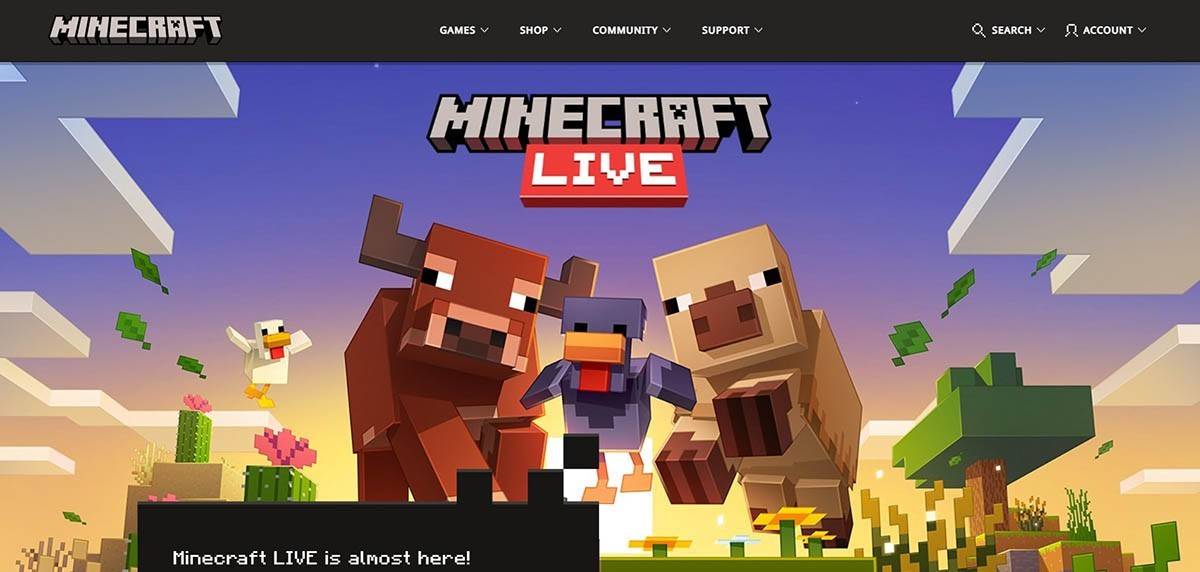 Afbeelding: minecraft.net
Afbeelding: minecraft.net
Voer uw e -mailadres in en stel een sterk wachtwoord in voor uw Minecraft -account. Kies vervolgens een unieke gebruikersnaam. Als het wordt ingenomen, maak je geen zorgen - het systeem zal alternatieve suggesties geven.
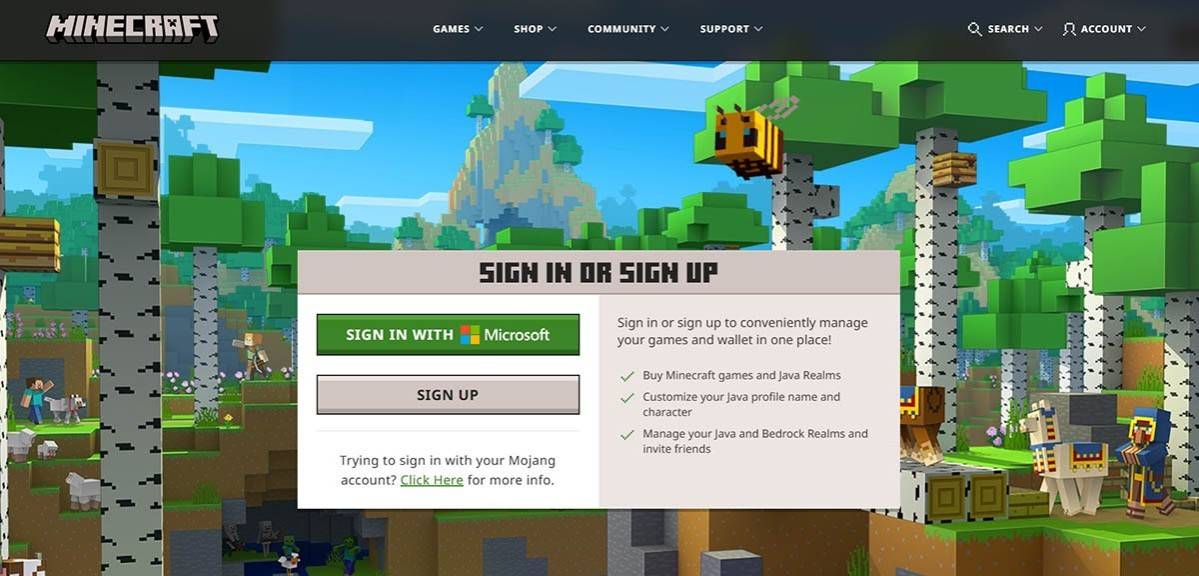 Afbeelding: minecraft.net
Afbeelding: minecraft.net
Nadat u uw account hebt ingesteld, bevestigt u uw e -mailadres door de code in te voeren die naar uw e -mail is verzonden. Als je het niet ziet, controleer dan je map "spam". Eenmaal geverifieerd, is uw profiel gekoppeld aan uw Microsoft -account, zodat u de game kunt kopen als u dat nog niet hebt gedaan. Kies uw voorkeursversie in de winkel van de website en volg de instructies om de aankoop te voltooien.
Hoe u uw reis kunt beginnen
PC (Windows, MacOS, Linux)
Minecraft op pc wordt geleverd in twee hoofdversies: Java Edition en Bedrock Edition. Java Edition is compatibel met Windows, MacOS en Linux en kan worden gedownload van de officiële Minecraft -website. Na het installeren van de Launcher, logt u in met uw Microsoft- of Mojang -account en selecteert u uw spelversie om te beginnen met spelen.
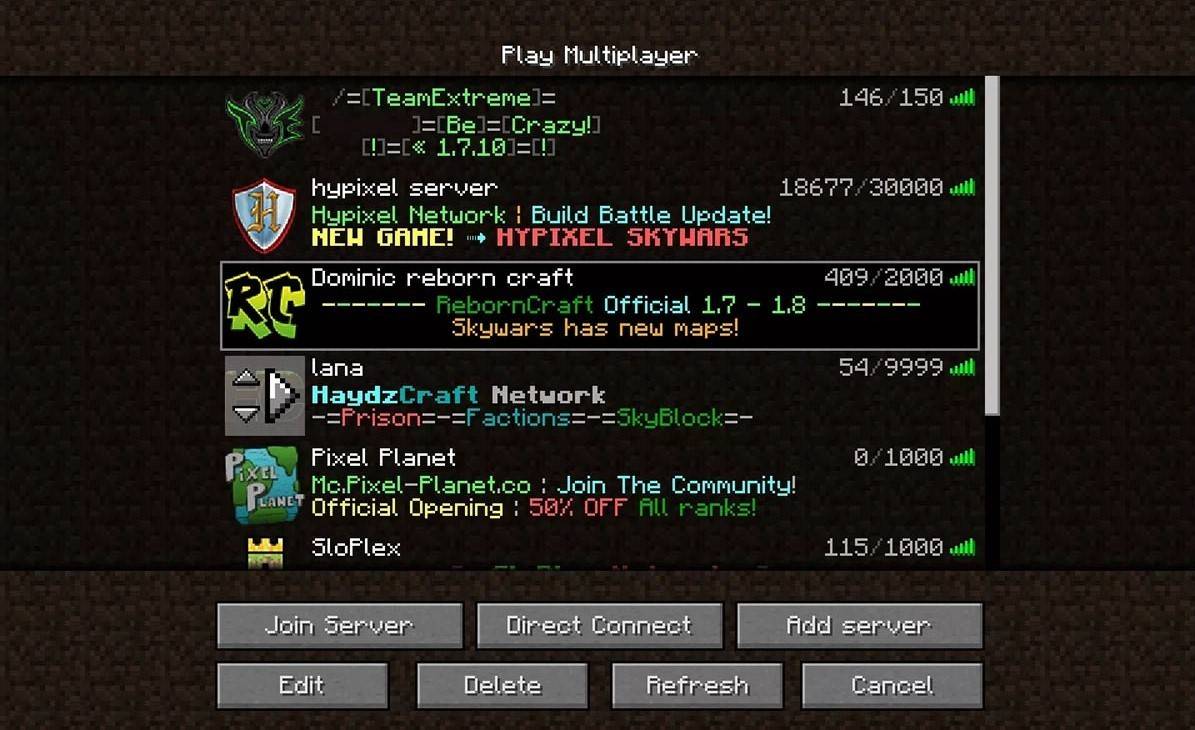 Afbeelding: aiophotoz.com
Afbeelding: aiophotoz.com
Bij je eerste lancering kom je een autorisatieversie tegen. Voer uw Microsoft -accountreferenties in en log in. Klik voor solo -afspelen op "Nieuwe wereld maken" en kies uw spelmodus - hetzij "Survival" voor een klassieke uitdaging of "creatief" voor onbeperkte bronnen.
Navigeer voor multiplayer naar het gedeelte "Spelen" in het hoofdmenu en vervolgens op het tabblad "Servers". U kunt lid worden van openbare servers of het IP -adres van een privéserver invoeren als u een uitnodiging hebt. Om met vrienden te spelen, een wereld te maken of te laden en vervolgens multiplayer in de instellingen in te schakelen.
Xbox en PlayStation
Download Minecraft voor Xbox Consoles (Xbox 360, Xbox One en Xbox Series X/S) van de Microsoft Store. Start de game vanuit het startscherm van uw console en log in met uw Microsoft -account om uw prestaties en aankopen te synchroniseren.
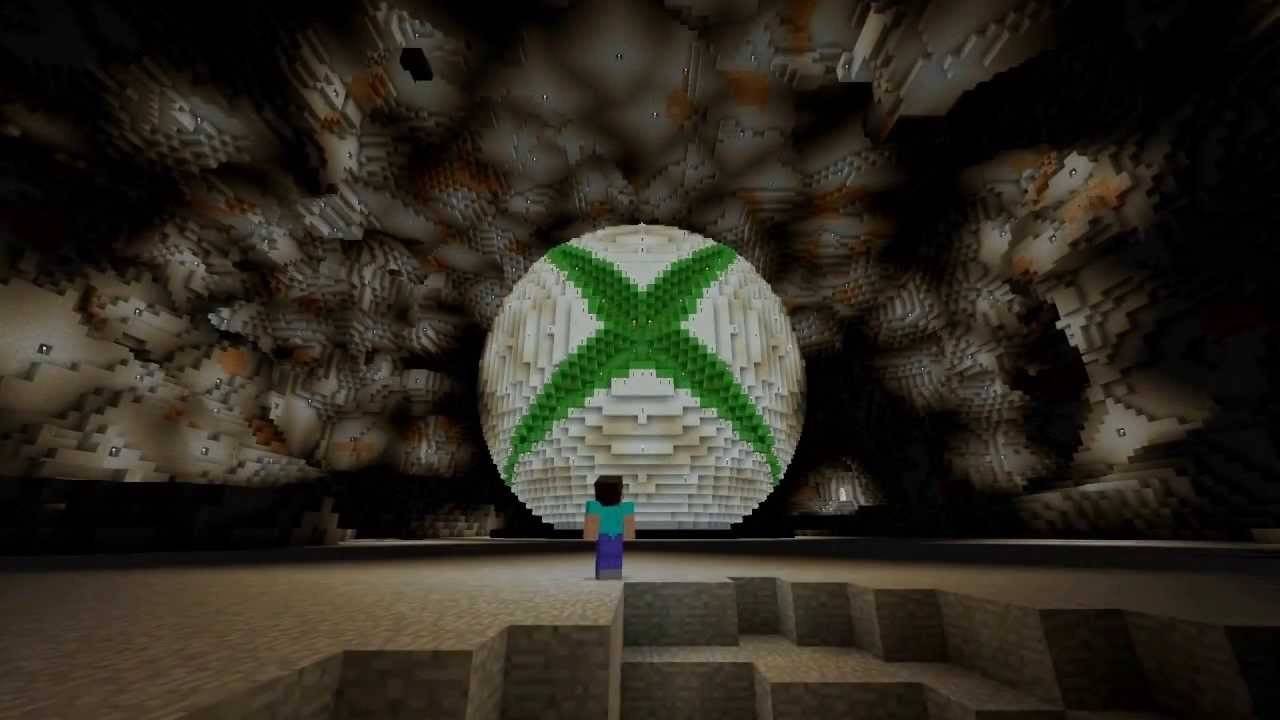 Afbeelding: youtube.com
Afbeelding: youtube.com
PlayStation -gebruikers (PS3, PS4 en PS5) kunnen Minecraft kopen en downloaden van de PlayStation Store. Start vanuit het startscherm en log in met uw Microsoft-account voor platformonafhankelijke play.
Mobiele apparaten (iOS, Android)
Koop op mobiel Minecraft bij de App Store voor iOS of Google Play voor Android. Log na de installatie in met uw Microsoft -account. De mobiele versie ondersteunt cross-platform Play met andere apparaten.
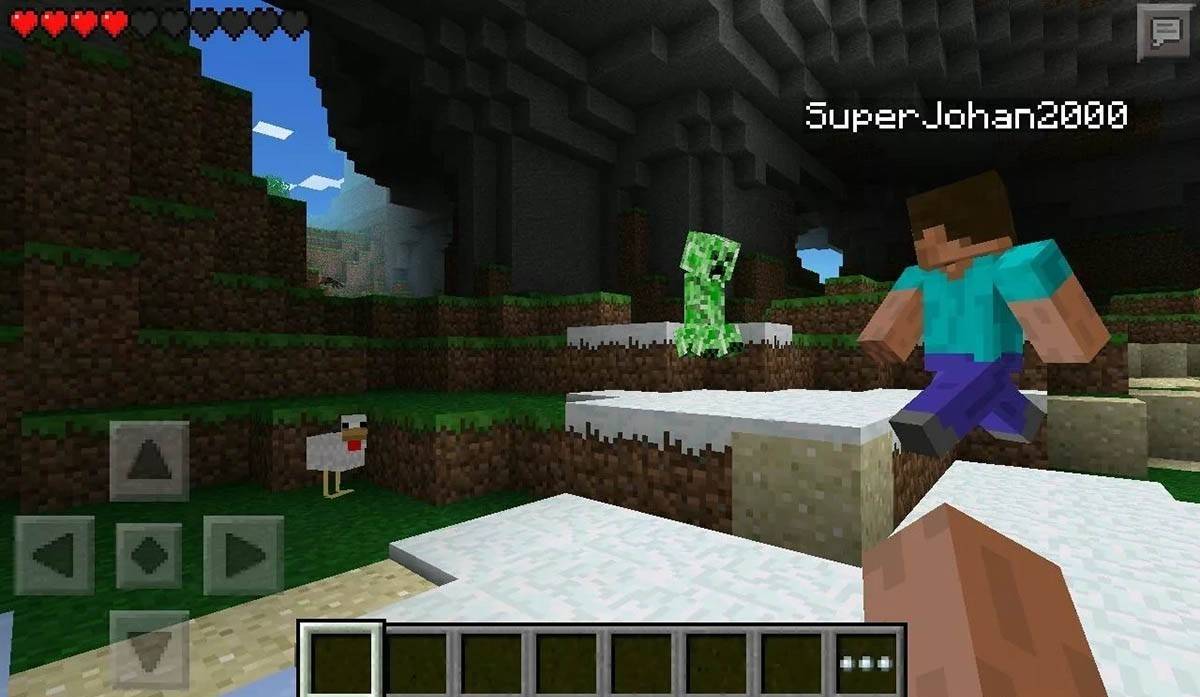 Afbeelding: opslag.googleapis.com
Afbeelding: opslag.googleapis.com
Het is vermeldenswaard dat de basis-editie platformonafhankelijke play op alle vermelde apparaten mogelijk maakt, spelers verenigen, ongeacht hun gekozen platform. Java-editie is echter beperkt tot pc en ondersteunt echter geen platformonafhankelijke play.
Het proces van het starten van Minecraft varieert per platform, maar dankzij de cross-platform-functie van Bedrock Edition is coöperatief spel gemakkelijk toegankelijk op verschillende apparaten.
Hoe je Minecraft kunt verlaten
Kies het menu om het spel te verlaten. Druk op de pc op de ESC -toets om het game -menu te openen en klik op "Opslaan en stoppen" om terug te keren naar het hoofdmenu. Vanaf daar sluit het programma af om volledig te verlaten.
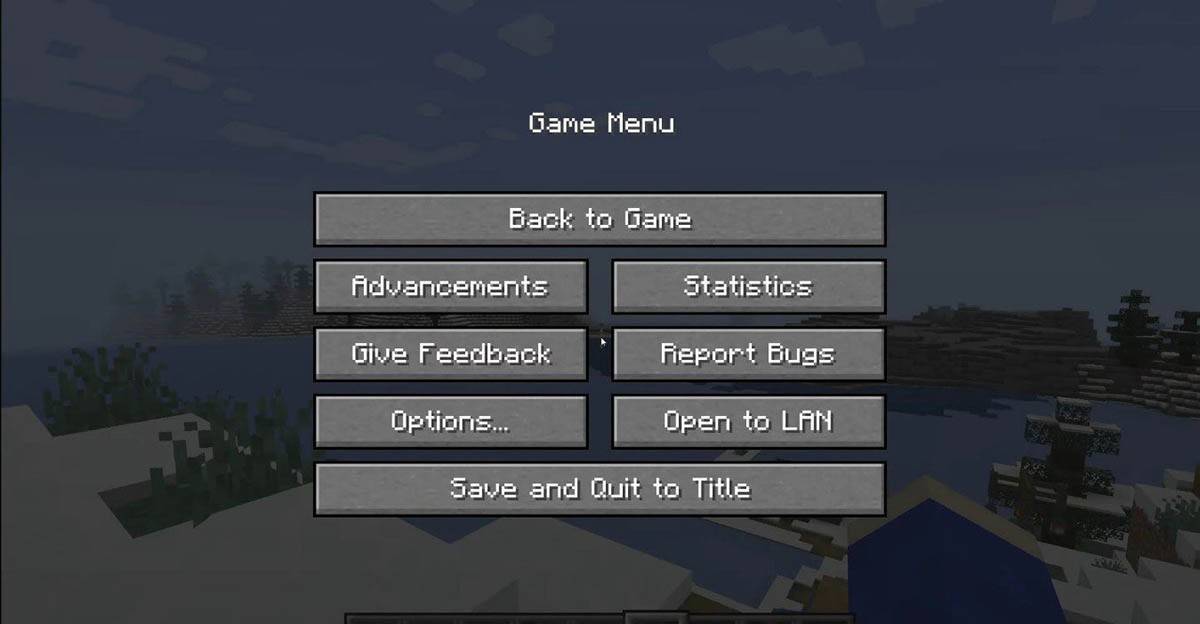 Afbeelding: tlauncher.org
Afbeelding: tlauncher.org
Open bij consoles het pauzu -menu met de juiste GamePad -knop en selecteer "Opslaan en stoppen". Gebruik het menu van de console om het spel volledig te sluiten door op de knop "Home" te drukken, Minecraft te markeren en de optie Exit te selecteren.
Op mobiele apparaten bevindt de knop "Opslaan en stoppen" zich in het spelmenu. Gebruik het systeemmenu van het apparaat om de app volledig te sluiten. Veeg op Android van de onderkant omhoog om hardlopende apps te sluiten, en op iOS drukt u op de knop "Home" of veegt u omhoog om de app te sluiten.
Nu je bekend bent met de basis, wensen we je eindeloze leuke en opwindende ontdekkingen in de blokachtige wereld van Minecraft, of je nu solo speelt of met vrienden op enig apparaat.

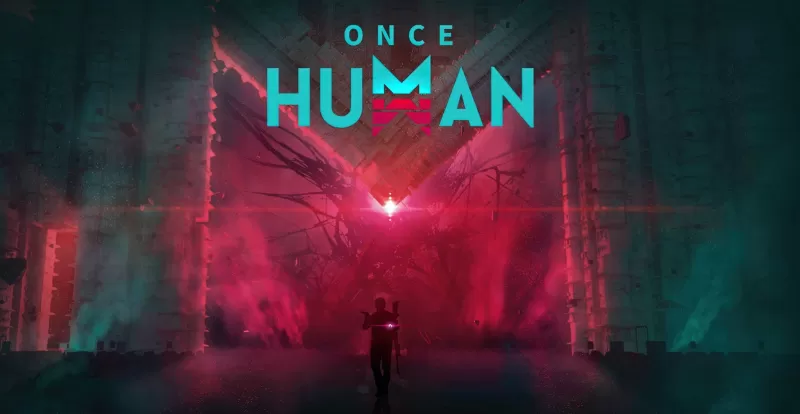
























![City Devil: Restart [v0.2]](https://img.icssh.com/uploads/38/1719554737667e52b102f12.jpg)



